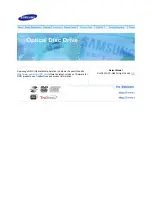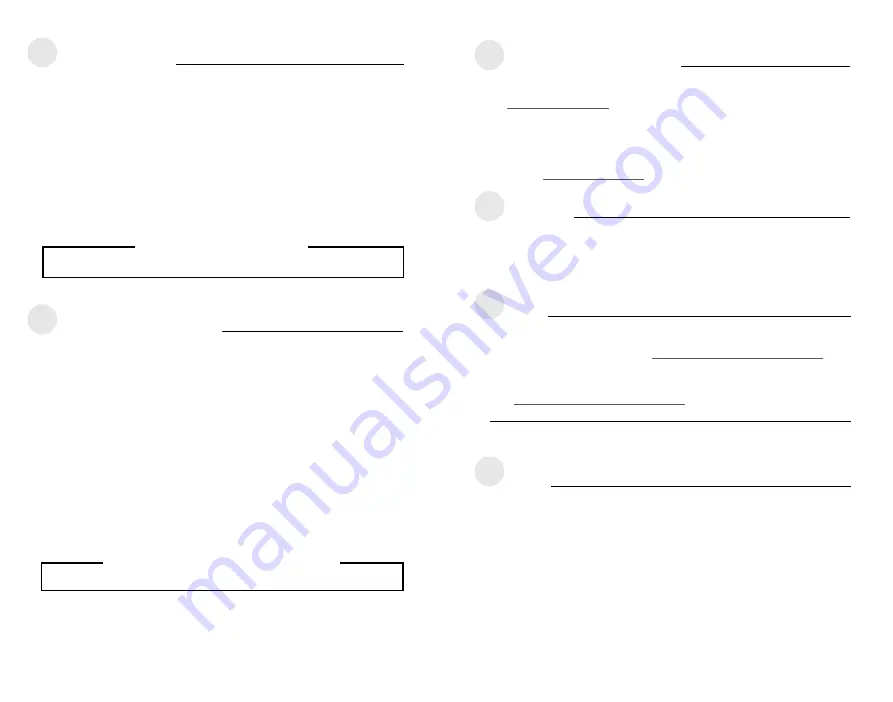
3
CD-ROM-Laufwerk – Sicherheitswarnung
Laserprodukt der Klasse 1
Sicherheitsinformationen
Gerät nutzen
• Legen Sie keine beschädigten Medien in das Gerät ein. Ein defektes Medium
kann bei der Benutzung brechen und das Gerät beschädigen.
• Die Nutzung von Reglern, Einstellungen und Verfahren, die nicht in dieser
Anleitung angegeben sind, kann zu gefährlicher Strahlenbelastung führen.
• Versuchen Sie nicht, das Laufwerk zu demontieren.
• Bringen Sie das Gerät nicht von einem kalten an einen warmen oder heißen Ort.
Drastische Temperaturunterschiede sind schädlich für das Gerät.
• Entnehmen Sie jegliche Medien, bevor Sie das Laufwerk transportieren oder
ausbauen.
• Achten Sie darauf, dass keine Flüssigkeiten oder Metallteile in das Gerät
gelangen; falls dies dennoch passiert, wenden Sie sich an Ihren Händler.
• Verwenden Sie zur Reinigung des Gerätes keine verdunstenden Lösungsmittel.
Falls Sie versehentlich Lösungsmittel auf das Gerät sprühen, wischen Sie es mit
einem sauberen Tuch ab. Sie können das Lösungsmittel auch mit einem neutralen
Reiniger verdünnen und so leichter vom Gerät entfernen.
• Schalten Sie den Computer nicht ab, während sich das Gerät im Lese- oder
Schreibmodus befindet.
• Legen Sie Medien nicht sofort ein, wenn sie aus einer kalten Umgebung kommen,
insbesondere während der kalten Jahreszeit. Warten Sie, bis das Medium
Zimmertemperatur erreicht hat.
Safety Information
• Do not place damaged discs inside the device. A damaged disc may break while
in use and damage the device.
• Use of any controls, adjustments, or procedures other than those specified in this
manual may result to hazardous radiation exposure.
• Do not attempt to disassemble the drive.
• Do not move the device from a cold to a warm or hot environment. Drastic change
in temperature is harmful to the device.
• Before moving or uninstalling the drive, remove any disc in it.
• Prevent liquids or any metal from getting into the device, If this situation occurs,
contact your retailer for help.
• Do not use any evaporating solvents to clean the device. If you accidentally
sprayed any solvent on the device, use a clean cloth to wipe it. You may also use
a neutral cleaner to dilute the solvent to easily wipe it from the device.
• Do not turn off the computer while the device is in reading or writing mode.
• Do not place discs into the device immediately if they came from a cold
environment, especially during cold seasons. Wait until the discs have reached
room temperature.
CD-ROM Drive Safety Warning
CLASS 1 LASER PRODUCT
ASUSTeK Computer Inc.
4F, No. 150, LI-TE RD., PEITOU,
TAIPEI, TAIWAN
ASUS COMPUTER GmbH
HARKORT STR. 21-23, 40880
RATINGEN, GERMANY
REACH
Complying with the REACH (Registration, Evaluation, Authorisation, and Restriction
of Chemicals) regulatory framework, we published the chemical substances in our
products at ASUS REACH website at http://csr.asus.com/english/REACH.htm
.
Die rechtliche Rahmenbedingungen für REACH (Registration, Evaluation,
Authorisation, and Restriction of Chemicals) erfüllend, veröffentlichen wir die
chemischen Substanzen in unseren Produkten auf unserer ASUS REACH-Webseite
unter
http://csr.asus.com/english/REACH.htm
.
Australia Statement Notice
From 1 January 2012 updated warranties apply to all ASUS products, consistent
with the Australian Consumer Law. For the latest product warranty details please
visit
http://support.asus.com. Our goods come with guarantees that cannot be
excluded under the Australian Consumer Law. You are entitled to a replacement or
refund for a major failure and compensation for any other reasonably foreseeable
loss or damage. You are also entitled to have the goods repaired or replaced if the
goods fail to be of acceptable quality and the failure does not amount to a major
failure. If you require assistance please call ASUS Customer Service 1300 2787 88
or visit us at http://support.asus.com
.
安全資訊
使用裝置
• 請勿將損壞的碟片放入光碟機,可能會造成碟片破碎或裝置損毀。
• 進行控制、調整或執行非本手冊指定的程序可能會導致危險的輻射外洩。
• 請勿試圖拆解光碟機。
• 請勿將裝置從寒冷環境移到溫暖或炎熱的環境。溫度的驟變可能會損毀裝置。
• 在移動或移除裝置之前,請先取出裝置內的碟片。
• 防止液體或任何金屬進入裝置。若發生此種情況,請連絡您的經銷商尋求幫助。
• 請勿使用任何揮發性溶劑來清潔裝置。若您不小心將任何此類溶劑濺到裝置上,請使用乾淨
的布將其擦除。您也可以使用中性清潔劑將溶劑稀釋,接著從裝置上擦除。
• 請勿將冰冷的碟片立即放入裝置內,特別是在寒冷的季節。等待碟片溫度達到室溫時再進行
操作。
• 請在 0° C ~ 40° C 溫度的環境中使用本裝置。
• 型號:SBC-06D2X-U、SBW-06D2X-U。
• 產品名稱:外接式薄型光碟機。
• 產品規格:5V, 2.0A。
• 第 1 類雷射產品。
India RoHS
This product complies with the "India E-Waste (Management) Rules, 2016” and
prohibits use of lead, mercury, hexavalent chromium, polybrominated biphenyls
(PBBs) and polybrominated diphenyl ethers (PBDEs) in concentrations exceeding
0.1% by weight in homogenous materials and 0.01% by weight in homogenous
materials for cadmium, except for the exemptions listed in Schedule II of the Rule.